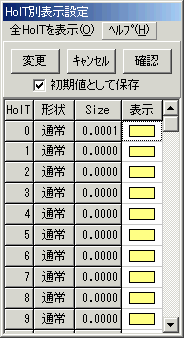
HolT別表示設定
「HolT別表示設定」メニュを選択すると、以下のサブ画面が表示される。ここでは、画面の表示設定を、各HolT単位で行う事ができる。ただし、上位のパラメータ設定画面において、ホールデータ表示を「HolT別」に指定していないとこれは意味をなさないので注意の事。
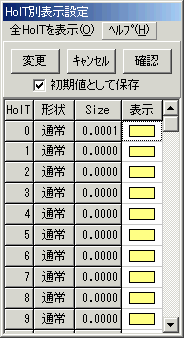
この画面での表示内容と操作は、以下の如く。
[テーブル画面]
各HolT番号のホール形状とそのサイズとして「Data1」の値が表示され(内容はホールテーブル参照)、一番左にそのHolT番号を画面表示する際の現状の設定色が示される。このカラー表示部分をマウスでクリックする事によりそのHolTの表示色を変更できる。マウスの操作は以下の如く。
・右ボタンクリック : 右ボタンでクリックする毎に表示モードが、「塗りつぶし表示」->「輪郭線表示」->「表示しない」の順で変化する。(枠線モード表示にした時、表示色を白にすると、テーブル背景の白と見分けがつかないので、設定値は白であるが、本欄では少しグレーをかけて表示するので注意)
・左ボタンクリック : カラー設定画面が現れるので、変更したい色に変える。
・「表示」の欄でクリック(左右いずれのボタンでも) : 以下のダイアログが表示され、現状テーブルのHolTの一括の設定が可能となる。
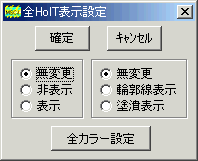
[メニュ]
・「全HolTを表示」/「有効HolTのみ」メニュ : ターンスイッチ形式メニュで、「全HolTを表示」の時は使用・未使用にかかわらず全HolT番号が示され、「有効HolTのみ」の時は処理対象データで使用されているHolTのみが表示される。対象データが未定義時は「全HolTを表示」状態にしか成らない。
・「ヘルプ」メニュ : 本ヘルプが表示される。
[ボタン]
・「変更」ボタン : 主画面の表示を、現状の設定条件にセットして本サブ画面を閉じる。この時「初期値として保存」がチェックされていると、システムの初期値として保存される。
・「キャンセル」ボタン : 変更をキャンセルして本サブ画面を閉じる
・「確認」ボタン : 本サブ画面を開いたまま、現状の設定状態で主画面データを表示。
「注記」
・本画面は「サブ画面」ですが、色などのデータを変更しても直ちに「主画面」の表示状態が切り替わる物ではありません。「確認」ボタンを押下する事により、設定状態を「主画面」にて確認する事ができます。
・現在選択状態にあるデータをこの表示設定で非表示にした場合、その選択状態は継続します。但し、選択をクリヤし通常表示に戻した時は、非表示状態であり画面上に表示されません。その後は、表示状態にしない限り選択が不可と成ります。
[キーワード]
・HolT別表示設定
・データの表示・非表示